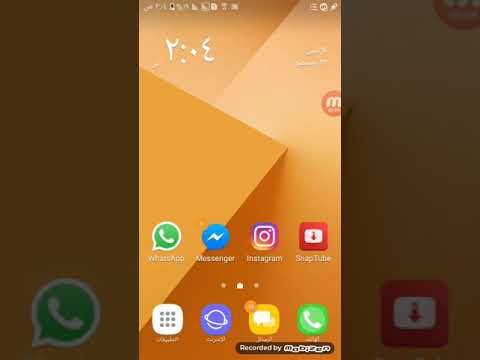
سيرشدك هذا البرنامج التعليمي القصير إلى كيفية حذف أو إلغاء تثبيت أحد التطبيقات على Galaxy S10. من المهم أن تعرف كيفية القيام بذلك سواء كنت تعمل على تحرّي الخلل وإصلاحه في مشكلة التطبيق أو البرنامج أو كنت ترغب فقط في حذف واحدة.
كيفية إلغاء تثبيت التطبيقات على Galaxy S10
فيما يلي خطوات حذف التطبيق أو إلغاء تثبيته
- من الشاشة الرئيسية ، اسحب لأعلى أو لأسفل من وسط الشاشة للوصول إلى شاشة التطبيقات.
- افتح تطبيق الإعدادات.
- اضغط على التطبيقات.
- تأكد من تحديد الكل (أعلى اليسار). إذا لزم الأمر ، فانقر فوق رمز القائمة المنسدلة (أعلى اليسار) ثم حدد الكل.
- حدد ثم حدد التطبيق المناسب. إذا لم تكن تطبيقات النظام مرئية ، فانقر على رمز القائمة (أعلى اليمين) ثم حدد إظهار تطبيقات النظام.
- انقر فوق إلغاء التثبيت لحذف أحد التطبيقات.
- انقر فوق موافق للتأكيد.
كيفية إلغاء تثبيت تحديثات التطبيق على Galaxy S10
إذا كنت تحاول إلغاء تثبيت تحديثات التطبيق لإعادة تطبيق مثبت مسبقًا إلى إعداداته الافتراضية ، فإليك ما تحتاج إلى القيام به:
- من الشاشة الرئيسية ، اسحب لأعلى أو لأسفل من وسط الشاشة للوصول إلى شاشة التطبيقات.
- افتح تطبيق الإعدادات.
- اضغط على التطبيقات.
- تأكد من تحديد الكل (أعلى اليسار). إذا لزم الأمر ، فانقر فوق رمز القائمة المنسدلة (أعلى اليسار) ثم حدد الكل.
- حدد ثم حدد التطبيق المناسب. إذا لم تكن تطبيقات النظام مرئية ، فانقر على رمز القائمة (أعلى اليمين) ثم حدد إظهار تطبيقات النظام.
- انقر فوق إلغاء التثبيت لحذف أحد التطبيقات.
- انقر فوق موافق للتأكيد.
- لإلغاء تثبيت تحديثات التطبيق (لا يتوفر هذا الخيار إلا عند تثبيت تحديث.)
- انقر فوق إلغاء تثبيت التحديثات.
- للتأكيد ، انقر فوق "موافق".
إذا وجدت هذا المنشور مفيدًا ، فيرجى مساعدتنا من خلال نشر الكلمة لأصدقائك. يتمتع TheDroidGuy بوجود شبكة اجتماعية أيضًا ، لذا قد ترغب في التفاعل مع مجتمعنا في صفحاتنا على Facebook و Twitter.


